Office Tool Plus是一款萬能的Office一站式輔助工具,當你想安裝Office辦公套件時,選擇Office Tool Plus是完美的選擇。Office Tool Plus體積非常小,卻能卸載舊版本的殘留痕跡、自定義選擇安裝組件、激活Office2019等各個版本。這樣,你就不用去找Office各個版本的下載地址、不用擔心無法激活Office等。Office Tool Plus是什么樣的軟件呢?Office Tool Plus如何操作呢?

Office Tool Plus是什么軟件
Office Tool Plus(以下簡稱OTP)是Microsoft Office辦公軟件下載安裝的輔助增強軟件。 通過OTP工具你可以輕松的在線下載安裝 Office 的各個版本,也可以通過已有的離線安裝文件來部署Office。 同時在安裝過程中你可以自由選擇安裝哪些需要使用的組件, 在安裝之后也可以單獨來安裝某個需要的組件。 因此對于我們日常使用來說雖然不會天天用的上, 但在重新安裝系統之后比我們再去下載Office鏡像更方便。
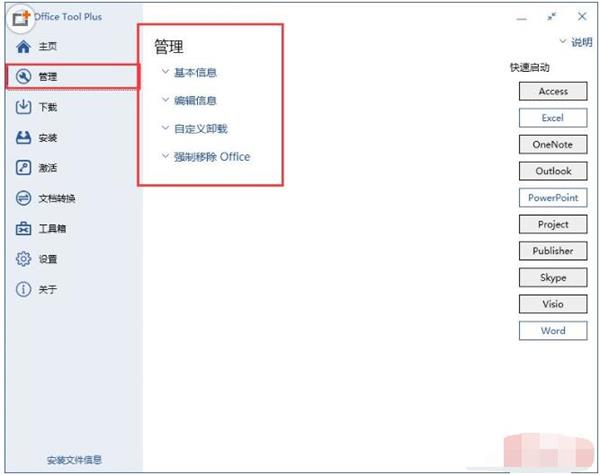
Office Tool Plus 是基于 Office Deployment Tool 所打造的一款 Office 工具,可以說是 ODT 的圖形化實現。除了 ODT 所包含的下載與安裝功能外,OTP 還包含額外的功能,讓你可以很方便地配置 Office。功能安裝可以一次性安裝 Office、Visio、Project,還可以選擇不同的授權版本。自定義選擇 Office 的組件,語言。還可以保存配置為 XML,用于批量部署。可以下載Office, Visio, Project 安裝包。Office擁有不同通道的版本,在OTP里,你可以一覽各通道信息,隨心下載。同 OTP還內置三個下載引擎,為下載提供更多選擇。下載后,你還可以使用OTP將離線文件打包為ISO鏡像文件,方便分享與保存。
管理通過 OTP,你可以查看當前Office的信息,配置當前Office的更新。還可以一次性卸載多個版本的Office,或者刪除某個語言包。OTP還提供官方卸載工具和腳本,一鍵清除Office殘留。
激活OTP 可以安裝/卸載密鑰、轉換Office授權版本、配置KMS服務器地址、清除激活信息或者是證書、查詢當前Office的激活信息。無論是聯網激活、電話激活還是 KMS 激活,OTP都可以輕松應付。(PS:OTP 不存在破解行為,只有配置 KMS 的功能)
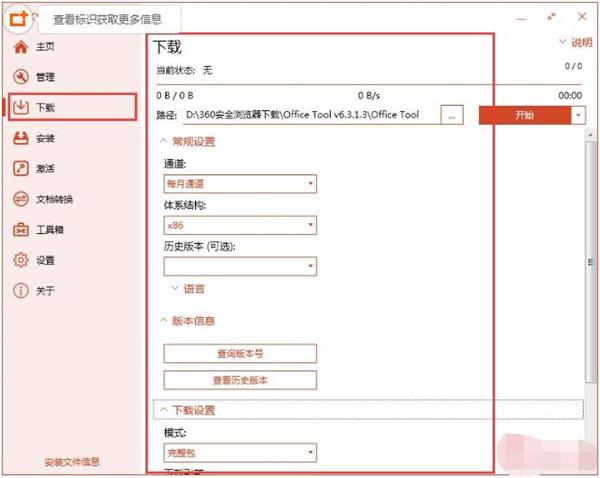
1、安裝 Office。可以一次性安裝 Office、Visio、Project,還可以選擇不同的授權版本。自定義選擇 Office 的組件,語言。還可以保存配置為 XML,用于批量部署。
2、下載 Office, Visio, Project 安裝包。Office 擁有不同通道的版本,在 OTP 里,你可以一覽各通道信息,隨心下載。同時 OTP 還內置三個下載引擎,為下載提供更多選擇。下載后,你還可以使用 OTP 將離線文件打包為 ISO 鏡像文件,方便分享與保存。
3、管理 Office。通過 OTP,你可以查看當前 Office 的信息,配置當前 Office 的更新。還可以一次性卸載多個版本的 Office,或者刪除某個語言包。OTP 還提供官方卸載工具和腳本,一鍵清除 Office 殘留。
4、激活 Office。OTP 可以安裝/卸載密鑰、轉換 Office 授權版本、配置 KMS 服務器地址、清除激活信息或者是證書、查詢當前 Office 的激活信息。無論是聯網激活、電話激活還是 KMS 激活, OTP 都可以輕松應付。(PS:OTP 不存在破解行為,只有配置 KMS 的功能)
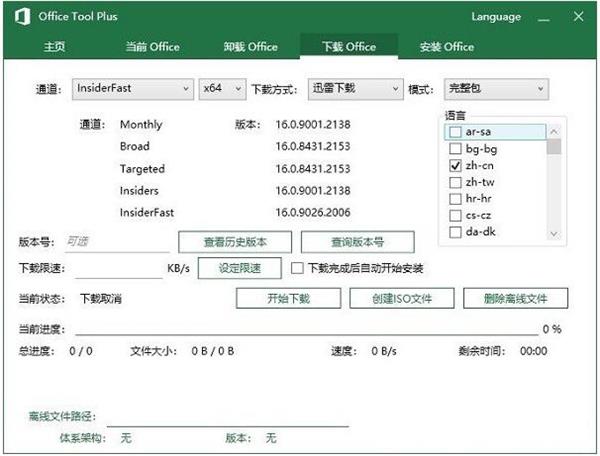
基本功能使用說明:
1、打開軟件后會自動檢查當前是否存在新版本,如果存在新版本那么將會自動下載新版本替換舊版本;
2、下載過程中會產生大量的Office基礎文件,因此建議下載壓縮包后解壓到其他盤而非解壓到桌面上;
3、初次使用請直接點擊下載Office按鈕,基于穩定性考慮請盡量使用Current即穩定通道的Office版本;
4、下載完成后請點擊安裝Office,然后在左側選擇你需要安裝的組件,默認安裝的組件只有勾選的這些:
5、如果你需要使用KMS激活的話那么首先需要將零售版轉成批量版,然后在設定GVLK密鑰和KMS服務器:
6、卸載Office本身是個很頭疼的問題,因此微軟發布了幾款工具幫助用戶卸載,本工具中亦提供類似功能:
Office Tool Plus如何安裝Office
1、安裝——Office套件里選擇:Office 專業增強版 2019 – 批量版 – [ProPlus2019Volume]。(visio project 其他產品等 都可以隨意選擇,在這就不多做表述了。)
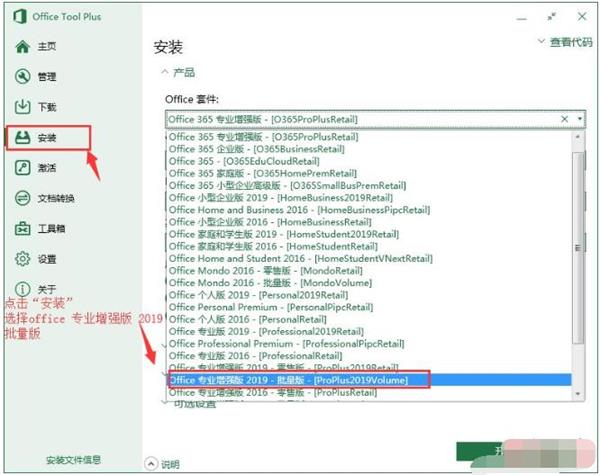
2、安裝——安裝設置——安裝方式:在線安裝(如果前面下載了,就離線安裝)

3、安裝——安裝設置——安裝模塊:Office Tool Plus(重要)紅起來要考(win7系統安裝一定要這樣選,win10系統選office deployment tool)
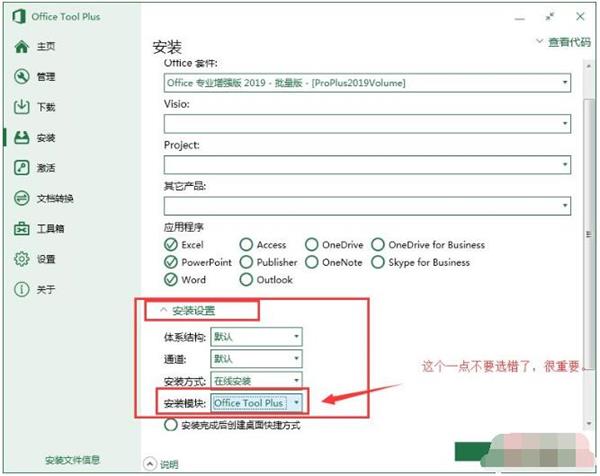
4、其它設置隨意,點開始安裝,等待安裝完成激活即可!

5、開始安裝后將會出現“office安裝配置”提醒,選擇“是”即可。
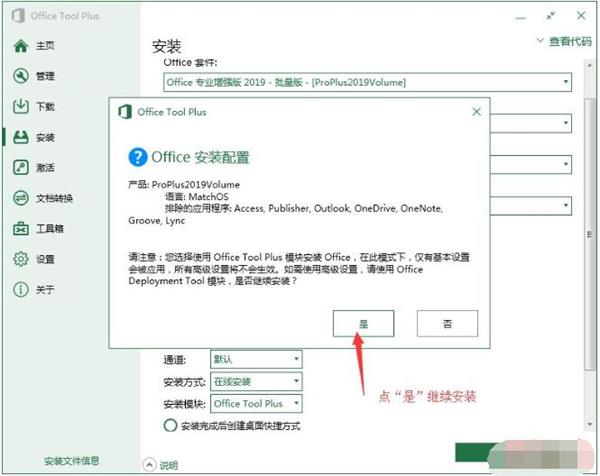
6、等待安裝
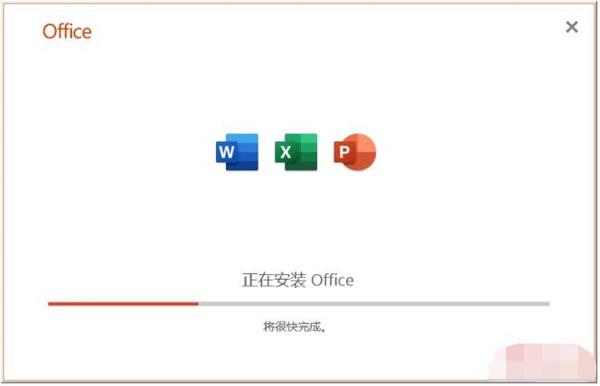
7、點擊關閉
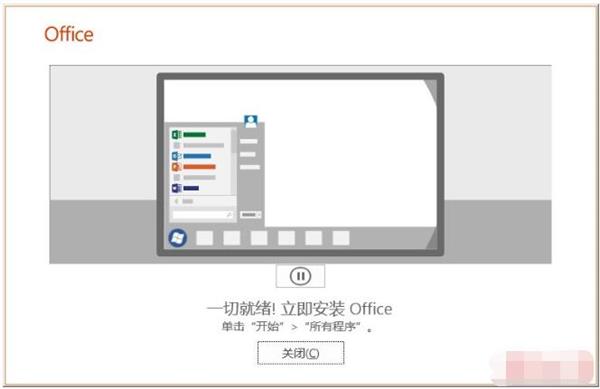
8、點擊“開始”–“接受”

9、安裝完成,用戶登錄即可。

Office Tool Plus使用教程
1、Office Tool Plus是一款綠色軟件,無需安裝,只要在文件夾中找到Office Tool Plus.exe文件雙擊打開即可(軟件文件包必須放在全英文目錄下,不然無法啟動)。
2、打開軟件后,可以看到軟件的功能管理、卸載、下載、安裝、激活。
3、下載office,點擊下載一欄中,選擇你要下載的軟件架構(64位選x64,32位選x86),選擇好后,點擊開始下載即可,語言默認中文,下載好文件將會保存到軟件包中DATA文件夾(office下載下來都是2016最新版本,隨著軟件更新,下載也會隨著更新)。
4、軟件下載好后,我們點擊安裝office一欄開始安裝office,右邊是組件選擇,你可以隨意挑選你要下載的office組件,設置下安裝包架構(64位選x64,32位選x86),點擊開始安裝。
5、軟件安裝中。
5、軟件安裝完成后,打開其中的word2016,但是可以看到軟件需要激活。
6、直接打開軟件激活一欄,點擊安裝密匙證書。
7、加載完成后,點擊激活。
8、激活完成。
9、再來打開軟件,直接可以使用。
10、安裝完成后,來到當前office中,你可以看到已經讀取出我們安裝的軟件了(沒有讀取,點擊重新讀取即可),在這里可以一鍵修復和更新office軟件,還可以看到你安裝了那些office并快捷啟動它們(點擊按鈕即可)。
11、在軟件卸載頁面,我們可以快捷完整地徹底刪除掉office,并且不會殘留任何垃圾文件。
Office Tool Plus主要提供四個功能
第一個是卸載電腦上已經安裝的office軟件,并且可以將組件全部刪除
第二個是下載office,如果您在微軟的商城無法下載office,不妨利用這款軟件下載
第三個是安裝office,您可以選擇自己辦公需要的軟件安裝,例如安裝Word、Excel、PPT等,其他多余的可以不選擇安裝
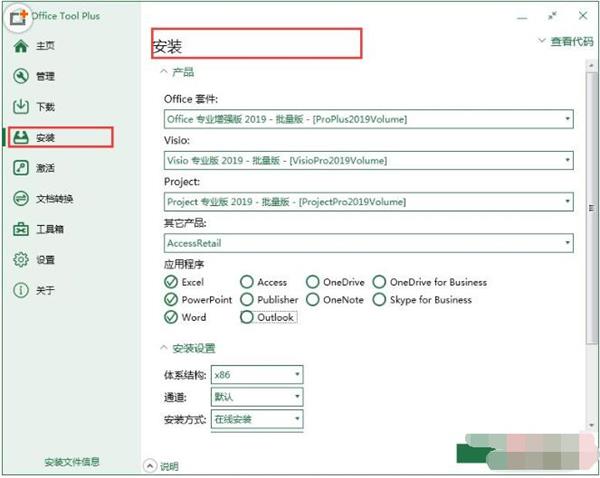
第四個就是激活office,由于官方版本都是收費的,所以您需要安裝秘鑰破解
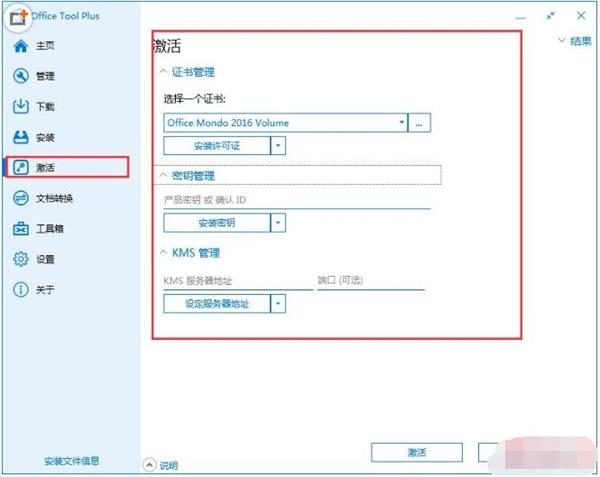
Office Tool Plus軟件特色
下載Microsoft Office各個版本、按需安裝、版本轉換、文檔轉換以及使用KMS ∗激活等等。
1、簡潔、美觀、易用
OTP 參考 UWP 界面進行開發,簡潔明了。兼容 Win 7 以及以上系統。OTP 附帶自動更新可以確保您始終獲得最佳的體驗
2、強大的自定義
OTP 支持 Office Deployment Tool 的全部特性,允許您定制 Office 部署。同時還強化了某些功能,給您帶來更佳的體驗
3、豐富的功能
OTP 除了支持 Office Deployment Tool 的特性外,還加入了許多實用、方便的功能,一站式的 Office 管理平臺
4、一鍵生成配置
OTP 支持創建 XML 文件,因此您可以使用 OTP 快速生成 XML 文件并在其他計算機上快速部署 Office
5、始終保持最新
OTP 始終從微軟服務器獲取 Office 的版本信息以及離線文件,確保您下載、安裝的 Office 始終為最新版本
6、獲取支持
您可以加入我們的 QQ 群或者 TG 群獲取幫助文檔、使用教程。也可以與我們共同探討 Office 的相關問題
以上就是Office Tool Plus這個Office萬能的一站式輔助工具功能介紹和操作教程。Office Tool Plus體積非常小,卻能把幾個G體積的Office選擇組件下載、安裝、激活,還能清除舊版本的殘留,防止新版本因為舊版本殘留信息而無法安裝。Office Tool Plus在手,省卻尋找、下載Office各種清理軟件、下載軟件、激活軟件的麻煩。它還有修復功能。關注office學習網,解鎖更多軟件教程。






